オススメ情報
ブログ内検索
カテゴリー
App-news.jpへようこそ
このサイトでは、PC用ソフトウェアやスマホアプリのニュースや比較・使い方の情報などをご紹介しています。
新着
★07月10日
Aviutl ExEdit 2 公開
★04月25日
WinDVD12 ソースネクストでの取り扱いが終了
Aviutl ExEdit 2 公開
無料動画編集ソフトとして有名な「Aviutl」の新バージョンが公開されました。
現在はベータ版としてですが、体験することができます。
https://spring-fragrance.mints.ne.jp/aviutl/
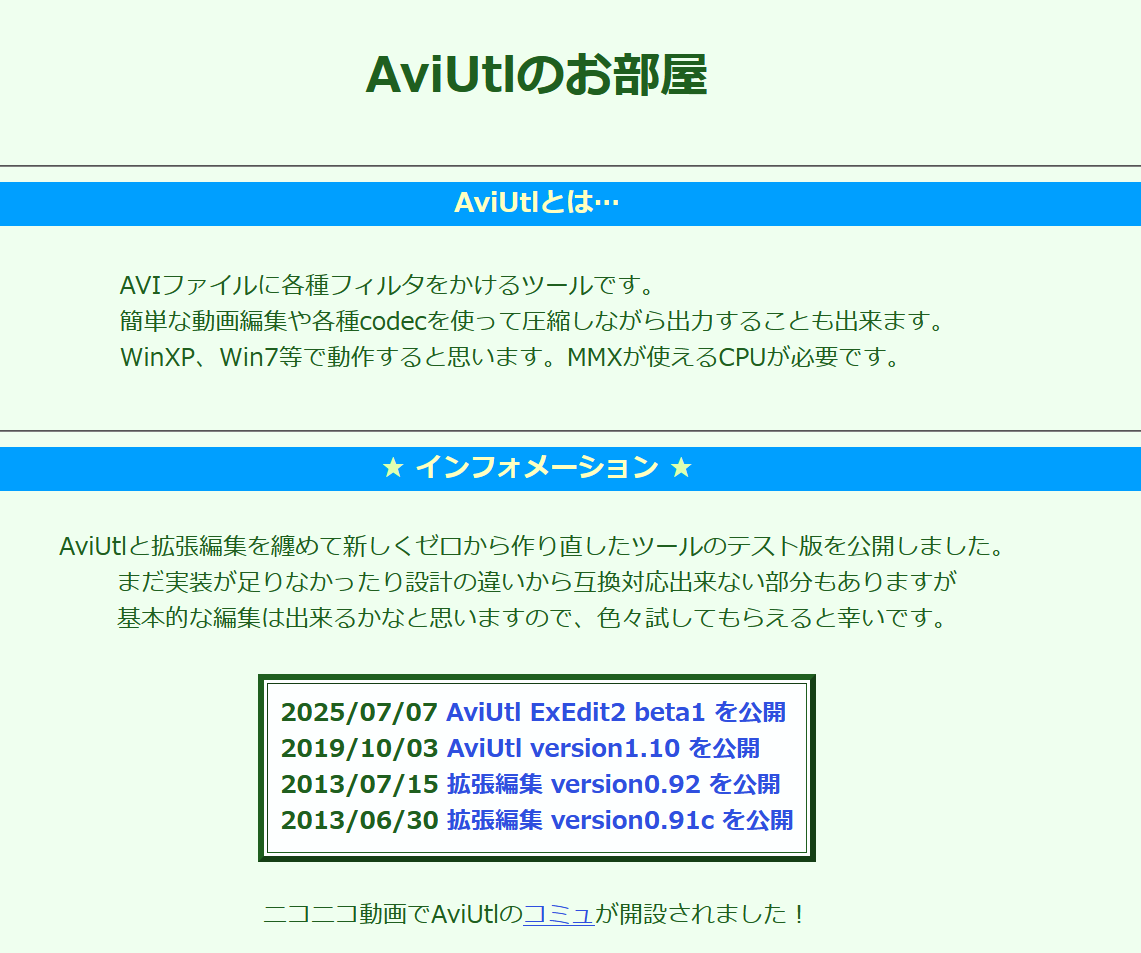
サイトから引用
正式な64bit対応に加え、様々な機能が改善、使いやすくなっているとのこと。
ぜひダウンロードしてみてください。
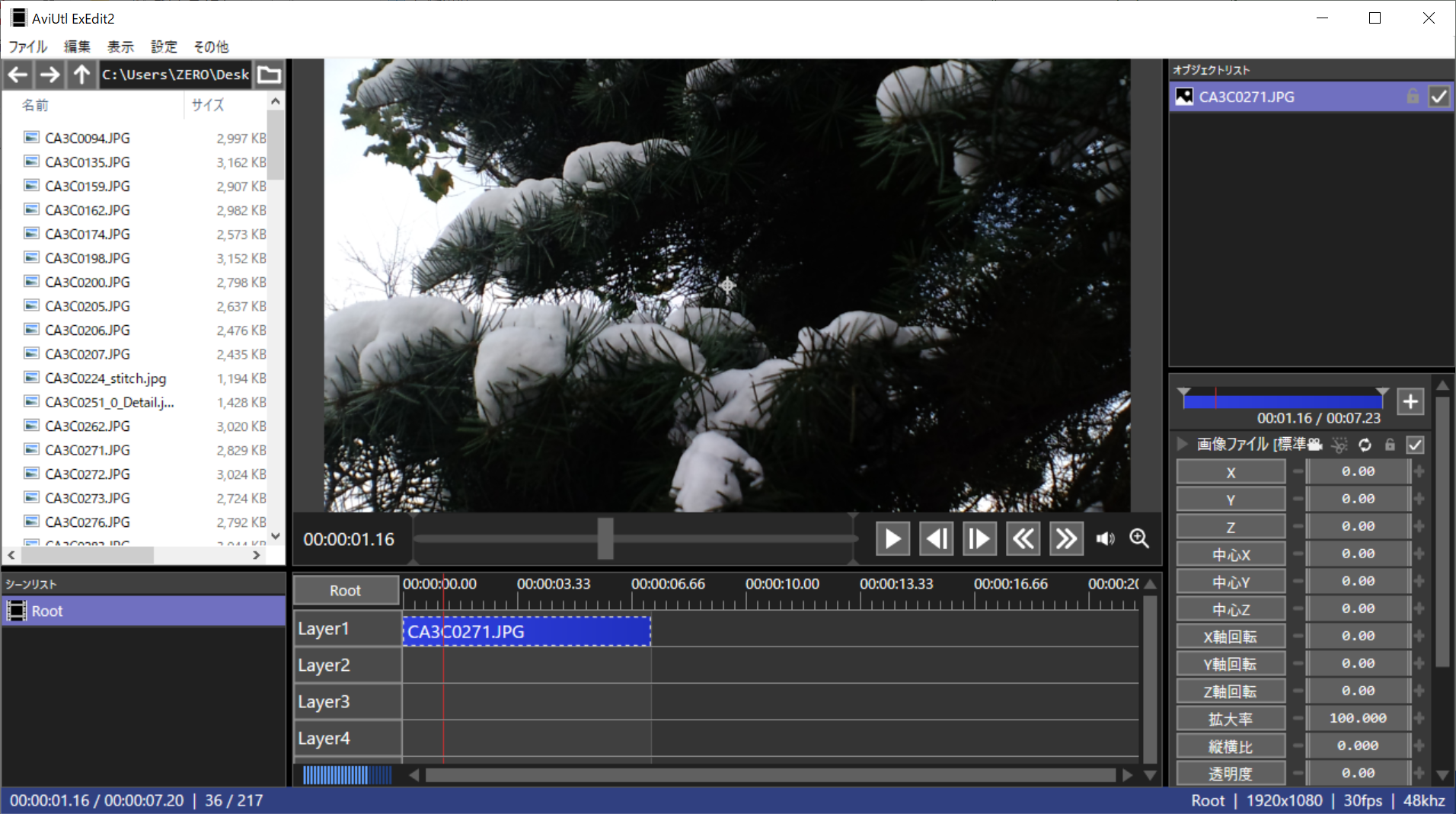
起動すると最初からタイムラインが表示されている。エフェクトなども設定可能。
現在はベータ版としてですが、体験することができます。
https://spring-fragrance.mints.ne.jp/aviutl/
サイトから引用
正式な64bit対応に加え、様々な機能が改善、使いやすくなっているとのこと。
ぜひダウンロードしてみてください。
起動すると最初からタイムラインが表示されている。エフェクトなども設定可能。
PR
- 0 コメント
- 2025/07/10 02:07
VideoStudioでWMV(Windows Media Video)のカスタム設定をする方法
※更新日:2023/1/1
設定が予めある「プリセット」から選択する必要があります。
ここでは、設定の変更の仕方と、その細かい設定を登録する裏技をご紹介します。(動作は保証できません)
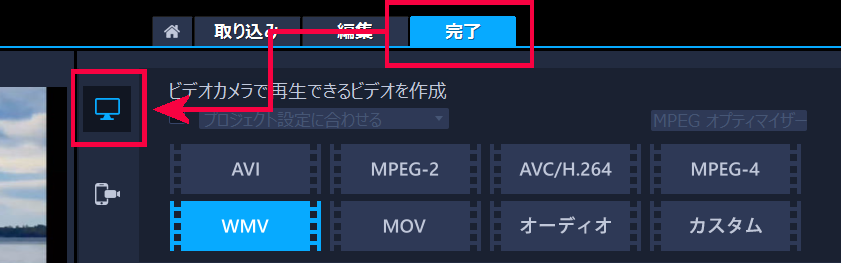
【2】WMVをクリックして、プロファイルで任意のサイズを選択します。
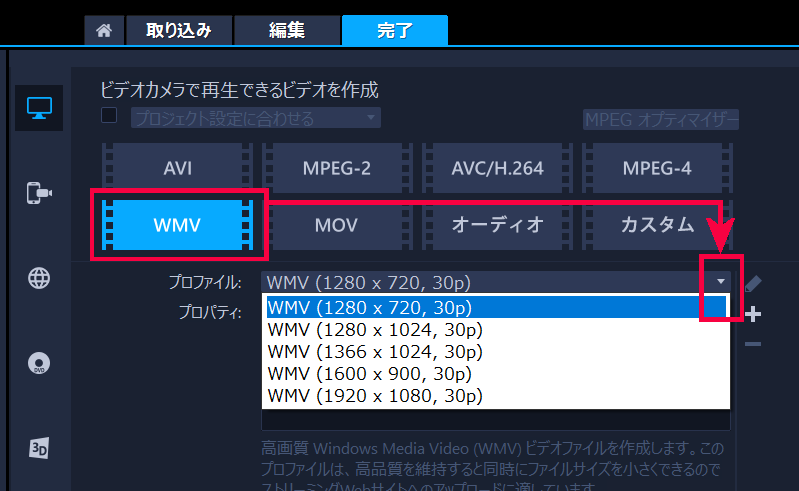
【3】[プロパティ]の右隣にある+をクリックします。
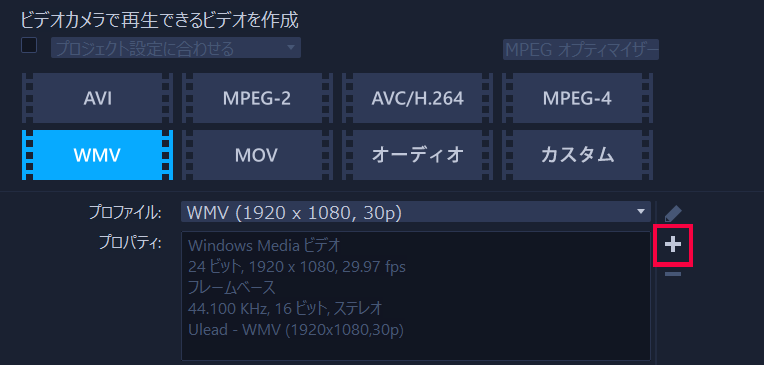
【4】[プロファイル]タブをクリックし、プロファイルから任意のサイズなどを選択します。
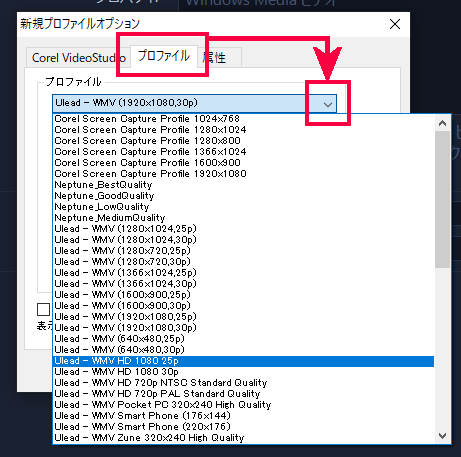
【5】変更したら、わかりやすい名前や印をつけて保存しましょう。
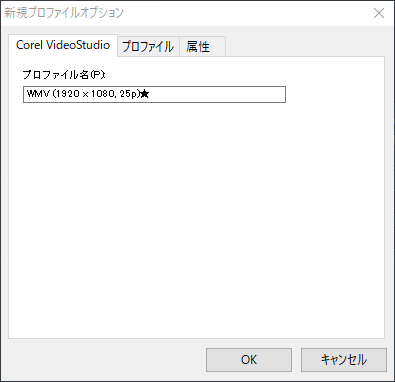
【1】下記フォルダを表示します。
C:\Program Files\Corel\Corel VideoStudio 2022\Ulead.dat\WMV_Profiles
※VideoStudioのバージョンによってフォルダ名が違います。
【2】ベースとなる.prxファイルを一つコピーして名前を変更します。例えば「Ulead - WMV HD 1080 30p.prx」をコピーして、デスクトップに一旦貼り付けます。
【3】名前をわかりやすいものに変更します。英数字で変更しましょう。
【4】コピーして名前を変えたファイルをダブルクリックします。
【5】好きな設定にしてみてください。たとえばフルハイビジョンにしたいなら「Quality-base」でVideoSizeを1920×1080にします。フレームレートを変更することもできます。
【6】設定が終わったら、GeneralのName、Sescriptionも変更します。今回は「WMV HD 1920 24p」としてみました。終わったらウィンドウ下にある「Save and Close」をクリックします。
【7】先程のフォルダにドラッグ&ドロップして追加します。VideoStudioが起動していた場合は再起動しましょう。
----
初回投稿時2011年11月24日16時40分38秒
VideoStudioで、任意の設定でWMV形式を出力したい
VideoStudioでWMV形式(Windows Media Video)に出力する際、任意のファイルサイズやフレーム(FPS)で保存することが基本的にはできません。設定が予めある「プリセット」から選択する必要があります。
ここでは、設定の変更の仕方と、その細かい設定を登録する裏技をご紹介します。(動作は保証できません)
既存の設定から選ぶ
【1】[完了]ワークスペースをクリックして、コンピュータをクリックします。【2】WMVをクリックして、プロファイルで任意のサイズを選択します。
【3】[プロパティ]の右隣にある+をクリックします。
【4】[プロファイル]タブをクリックし、プロファイルから任意のサイズなどを選択します。
【5】変更したら、わかりやすい名前や印をつけて保存しましょう。
詳細設定をカスタマイズする
VideoStudio上ではできないので、あくまで一例です。非公式な方法なので、自己責任で行ってください。【1】下記フォルダを表示します。
C:\Program Files\Corel\Corel VideoStudio 2022\Ulead.dat\WMV_Profiles
※VideoStudioのバージョンによってフォルダ名が違います。
【2】ベースとなる.prxファイルを一つコピーして名前を変更します。例えば「Ulead - WMV HD 1080 30p.prx」をコピーして、デスクトップに一旦貼り付けます。
【3】名前をわかりやすいものに変更します。英数字で変更しましょう。
【4】コピーして名前を変えたファイルをダブルクリックします。
【5】好きな設定にしてみてください。たとえばフルハイビジョンにしたいなら「Quality-base」でVideoSizeを1920×1080にします。フレームレートを変更することもできます。
【6】設定が終わったら、GeneralのName、Sescriptionも変更します。今回は「WMV HD 1920 24p」としてみました。終わったらウィンドウ下にある「Save and Close」をクリックします。
【7】先程のフォルダにドラッグ&ドロップして追加します。VideoStudioが起動していた場合は再起動しましょう。
----
初回投稿時2011年11月24日16時40分38秒
- 0 コメント
- 2023/01/01 02:23
【最速レビュー】Corel VideoStudio 2022 発売
コーレル株式会社(Corel Corporation、カナダ)が動画編集ソフト「Corel VideoStudio」の最新版2022を発表しました。
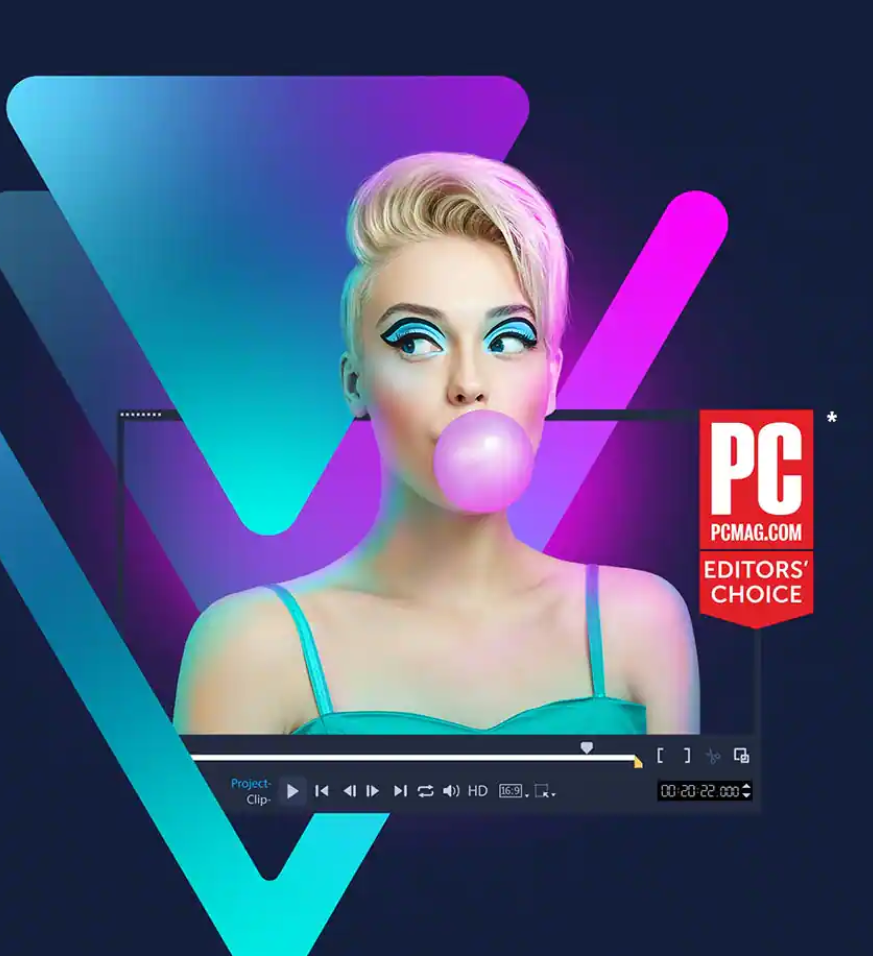
Corel VideoStudio 2022の新機能
- 顔の効果
- 音声からテキスト作成
- ステッカARにアニメーションタイプ搭載
- GIFクリエーター
- カメラの動きトランジション
- 速度の非線形キーフレーム
- オーディオ編集の強化
- LUTプロファイルの強化
- メディアライブラリの強化
- ProRes Smart Proxy を含むファイル形式に対応
Corel VideoStudio Ultimate 2022の新機能
- 顔のインデックスの作成
- 0 コメント
- 2022/02/23 19:01
No Image
なぜパソコン用語で「書き出し」というのか
※この記事は推測が多分に入っています。諸説あることをご承知の上ご覧ください。
なぜ「書き出す」という言葉になっているのか、明確なソースなありませんが、私は物理的に例えるとすっきりしました。
①記憶デバイスの用語
海外では、CDやSDカード、HDDなどのデータが保存されているものからデータを参照することを「Read」といいます。また逆にSDカードやHDDにデータを保存することを「Write」といいます。これを直訳すると「読む」「書く」です。
②プログラムにデータを取り込むことを「インポート」、出力することを「エクスポート」といいます。このインポートのことを「読み込む」と表現することがあります。その流れで、出力の「エクスポート」を「書き出す」としたのかもしれません。多分諸説あります。
③動画編集ソフトは用語が多いですね。
動画編集は複数のファイルや音楽や文字も使いますよね。それらを一つの動画として完成させたい場合「レンダリング(データ統合)」をしたうえでそれを「エンコード(圧縮)」することで、 1 つまたは複数のファイルが完成します。レンダリングしただけだと動画のファイルが大きくなりすぎてしまうので、エンコードでMP4などにしないといけませんし、エンコードだけだとただ形式を変換して再圧縮するだけです。
これをひらがなを交えて一言で表そうとしたときに「書き出し」となっているのかもしれません。ソフトによって採用されている言葉も若干違いますが、ユーザーが多かったり大手が使っているとそれが浸透して業界の言葉のようになるのではないかと思います。
https://vook.vc/terms/%E6%9B%B8%E3%81%8D%E5%87%BA%E3%81%97
- 0 コメント
- 2022/02/04 19:03


